
Adicionar anexos a e‑mails no Mail no Mac
É possível incluir fotografias, documentos, etc., nas mensagens que escreve.
Enviar ficheiros em e‑mails
Abra a aplicação Mail
 no Mac.
no Mac.Abra a mensagem que está a escrever e, depois, clique em
 na barra de ferramentas.
na barra de ferramentas.Localize um ficheiro, selecione‑o e, depois, clique em “Escolher ficheiro”.
Também pode arrastar ficheiros da secretária, do Finder ou de uma aplicação para a mensagem.
Enviar fotografias em e‑mails
Abra a aplicação Mail
 no Mac.
no Mac.Abra a mensagem que está a escrever e, depois, clique em
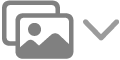 na barra de ferramentas.
na barra de ferramentas.Arraste uma fotografia para a mensagem.
ao usar o Mail para enviar uma Live Photo, esta é transferida apenas como imagem estática.
Por predefinição, o Mail insere imagens com o seu tamanho real. Caso existam vários tamanhos disponíveis, pode escolher um no menu pop‑up situado no lado direito do cabeçalho da mensagem.
Enviar um e‑mail como um anexo
Abra a aplicação Mail
 no Mac.
no Mac.Selecione uma ou mais mensagens na lista de mensagens.
Selecione Mensagem > Reencaminhar como anexo.
Também pode arrastar uma mensagem da lista de mensagens para a mensagem que está a escrever.
Colocar anexos de e‑mail no final das mensagens
Abra a aplicação Mail
 no Mac.
no Mac.Efetue uma das ações a seguir descritas:
Para a mensagem atual: selecione Edição > Anexos > Inserir anexos no fim.
Para todas as mensagens: em Mensagens, selecione Edição > Anexos > Inserir anexos sempre no fim da mensagem (um visto indica que a opção está ativada).
Se o tamanho da mensagem apresentado no lado esquerdo do cabeçalho da mensagem estiver vermelho, os anexos estão a fazer com que a mensagem exceda o limite de tamanho definido pelo fornecedor da conta de e-mail. Experimente reduzir o número ou o tamanho dos anexos, ou use o Mail Drop. Consulte Enviar anexos grandes no Mail.